
엑셀 온라인 사용법과 엑셀 무료 버전 제대로 활용하는 꿀팁
돈 안 들이고도 엑셀을 완벽하게 쓸 수 있다는 사실, 알고 계셨나요? 지금 바로 무료로 시작해보세요!
안녕하세요 여러분 :) 요즘 가계부도 써야 하고, 회의 자료도 정리해야 하는데 엑셀이 없어서 답답하셨던 분들 많으시죠? 저도 예전에 회사 다닐 때 개인 컴퓨터에는 엑셀이 없어 곤란했던 적이 있어요. 그런데 알고 보니 마이크로소프트가 무료로 제공하는 엑셀 온라인이 있다는 사실! 오늘은 제가 직접 사용해본 경험을 바탕으로, 돈 한 푼 안 쓰고 엑셀을 자유자재로 사용하는 법, 그리고 엑셀 무료 버전에서 가능한 기능들을 하나하나 알려드릴게요. 정말 유용한 팁도 가득하니, 끝까지 집중해서 읽어주세요 :)
목차
엑셀 온라인이란? 무료로 쓸 수 있는 진짜 이유
엑셀 온라인은 마이크로소프트가 공식적으로 제공하는 웹 기반 엑셀 서비스예요. 흔히들 엑셀은 유료 프로그램이라고 생각하지만, 이 온라인 버전은 마이크로소프트 계정만 있으면 누구나 무료로 사용할 수 있어요. 설치도 필요 없고, 크롬이나 엣지 같은 브라우저에서 바로 실행 가능하다는 점이 너무 편리하더라고요. 파일은 OneDrive에 자동 저장돼서 분실 걱정도 없고요.
엑셀 온라인 시작하는 방법
처음에는 살짝 헤맬 수도 있는데요, 익숙해지면 정말 간단해요. 다음 테이블을 참고해서 바로 시작해보세요!
| 단계 | 설명 |
|---|---|
| 1. MS 계정 로그인 | office.com에서 로그인 (계정 없으면 무료로 생성 가능) |
| 2. 엑셀 아이콘 클릭 | 대시보드에서 Excel 아이콘 클릭하여 실행 |
| 3. 새 문서 작성 | 새 통합 문서를 클릭해 엑셀 문서 시작 |
엑셀 무료 버전과 유료 버전 차이점 비교

엑셀 온라인이 공짜라고 해서 무조건 모든 기능이 있는 건 아니에요. 아래 리스트를 참고하시면 어떤 기능이 무료에서 되고, 어떤 건 유료에만 있는지 한눈에 이해될 거예요.
- 무료: 기본 수식, 표, 차트, 조건부 서식, 필터, 정렬 등 가능
- 유료만 가능: VBA 매크로, 고급 피벗 테이블, 파워쿼리 등
- 클라우드 연동은 무료도 기본 제공 (OneDrive)
엑셀 온라인에서 쓸 수 있는 주요 기능들
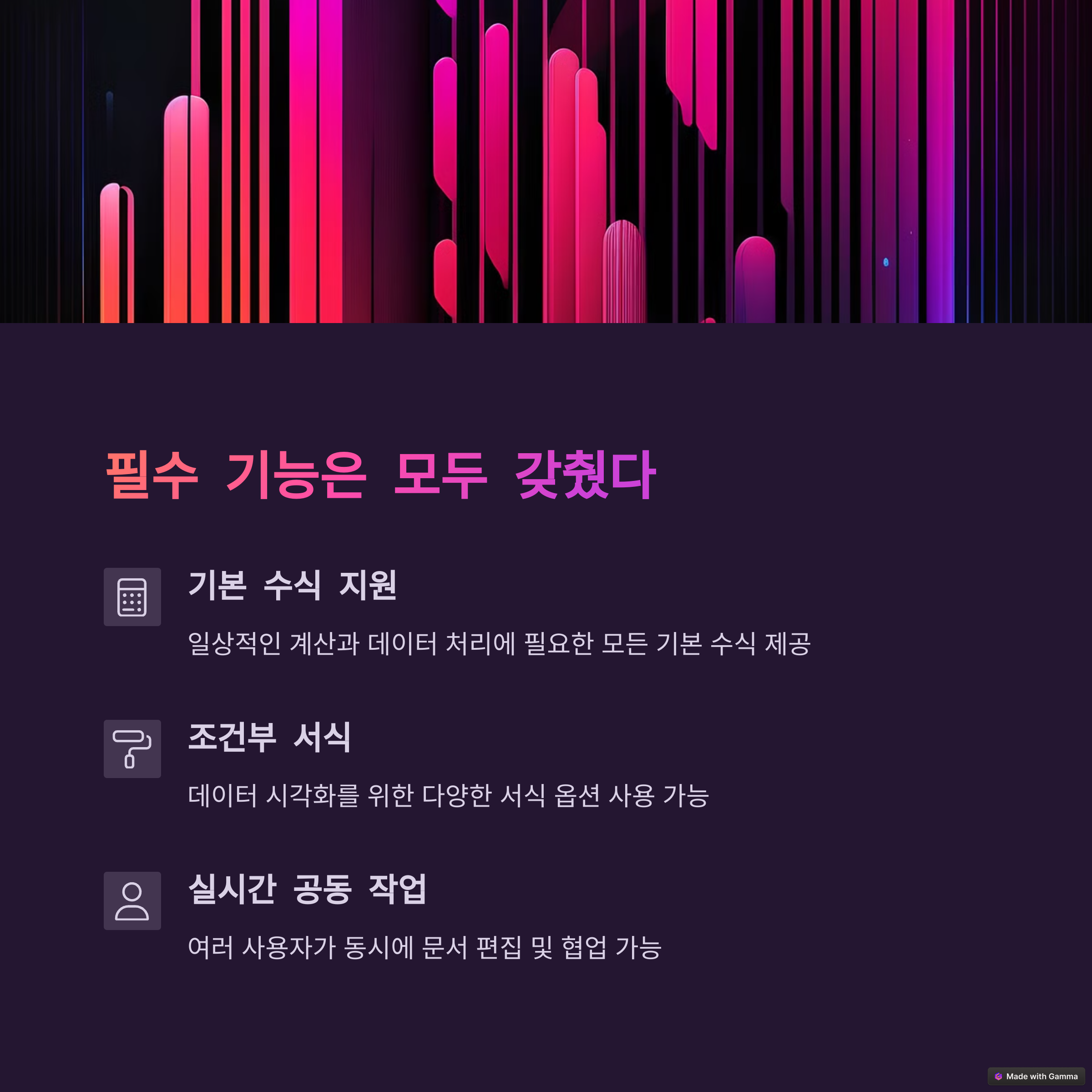

엑셀 온라인이라고 해서 기능이 너무 제한될 거라고 걱정하지 마세요! 실은 일상적으로 쓰는 대부분의 기능이 포함돼 있거든요. 아래 테이블을 보면, 어떤 작업들이 가능한지 한눈에 알 수 있어요.
| 기능 | 설명 |
|---|---|
| 셀 수식 | SUM, IF, VLOOKUP 등 주요 함수 지원 |
| 조건부 서식 | 데이터 조건에 따라 색상 자동 변경 가능 |
| 공유 및 공동작업 | 여러 명이 동시에 같은 파일 편집 가능 |
엑셀 온라인 100% 활용하는 팁
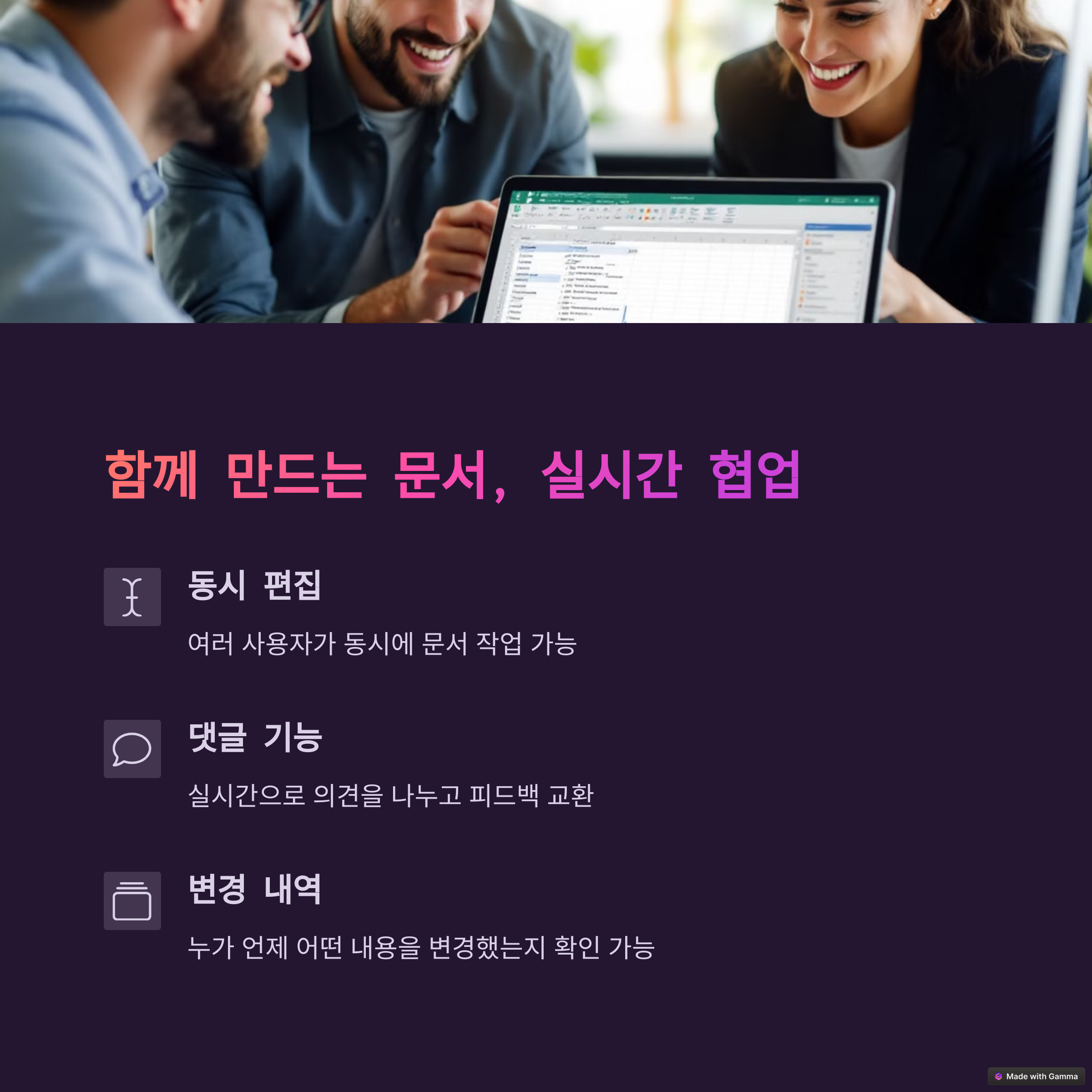
엑셀 온라인을 단순히 보기용으로만 쓰기엔 아까워요. 진짜 고수처럼 쓰고 싶다면 아래 팁들을 참고해보세요.
- OneDrive에 엑셀 파일 저장하고 자동 백업 활용하기
Alt + Shift + F10으로 빠른 분석 옵션 열기- 공유 링크에 편집 권한 부여하여 실시간 협업
- 기존 엑셀 파일 업로드해서 그대로 이어쓰기
엑셀 온라인의 한계와 주의할 점
물론 단점도 있어요. 사용 전에 꼭 알아두면 좋을 엑셀 온라인의 제한 사항을 아래에 정리해봤어요.
- 오프라인 사용 불가 (인터넷 연결 필수)
- 고급 기능(VBA, Add-ins 등) 미지원
- 속도가 느릴 수 있음 (특히 대용량 문서에서)
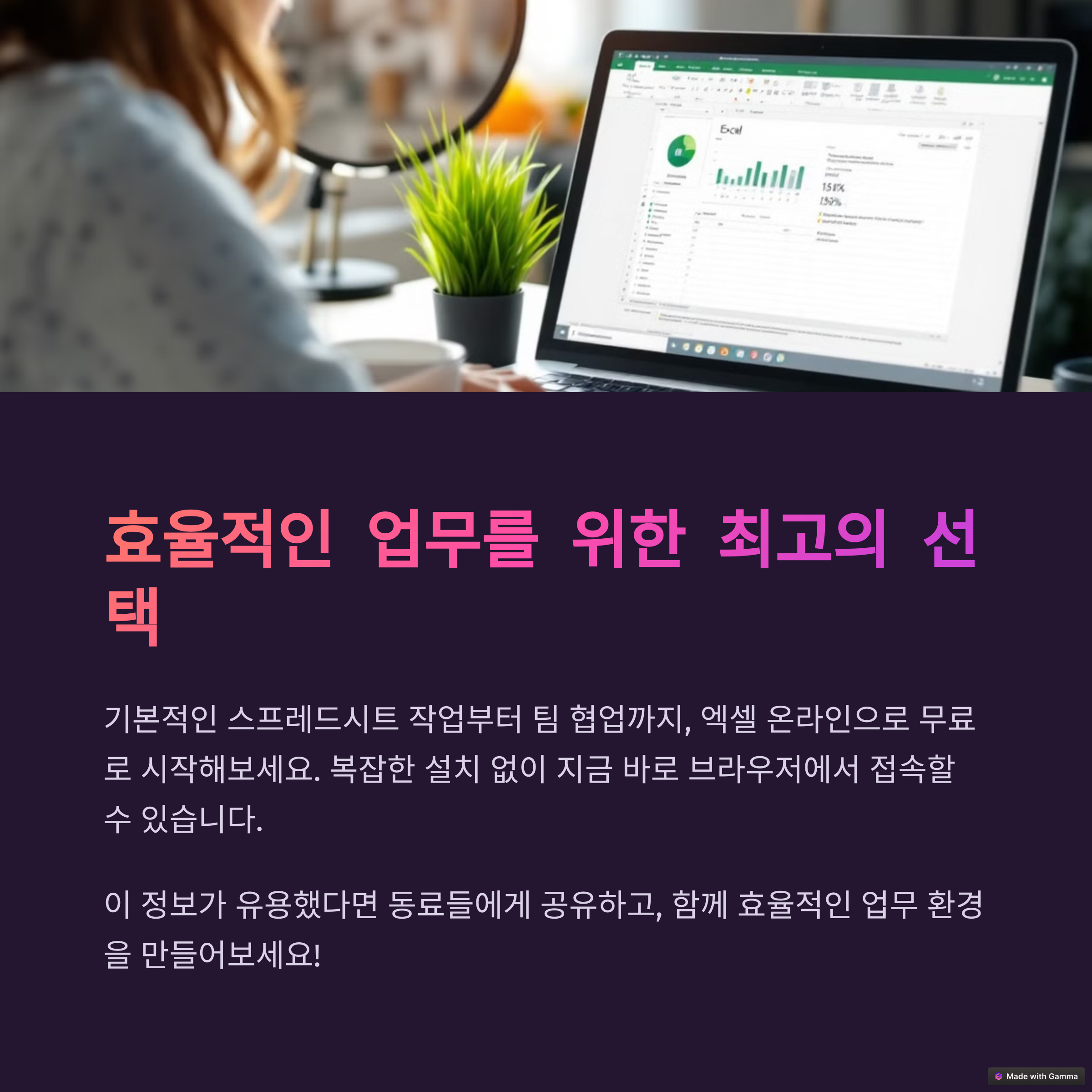
네, 마이크로소프트 계정만 있으면 누구나 무료로 사용 가능합니다. 설치 없이 웹에서 바로 사용할 수 있어요.
단, 일부 고급 기능은 유료 버전에만 제공됩니다.
기본적인 수식부터 VLOOKUP, IF 등 자주 쓰는 함수 대부분을 사용할 수 있어요.
복잡한 함수나 사용자 지정 함수는 일부 제한이 있을 수 있습니다.
네, 모바일 웹 브라우저나 엑셀 앱에서도 로그인하면 사용 가능해요.
단, 작은 화면에서는 편집 기능이 다소 불편할 수 있어요.
엑셀 온라인은 OneDrive에 자동 저장되므로 저장 버튼 없이도 작업 내용이 실시간 저장돼요.
별도로 저장하지 않아도 되니 정말 편리해요.
네, 링크 공유 기능을 활용하면 여러 명이 동시에 같은 문서를 편집할 수 있어요.
회사에서 팀 프로젝트할 때 정말 유용해요.
네, PC나 다른 클라우드에 있는 엑셀 파일도 업로드하면 바로 엑셀 온라인에서 열 수 있어요.
포맷도 거의 그대로 유지돼서 걱정 없어요.
지금까지 엑셀 온라인과 엑셀 무료 버전에 대해 함께 알아봤는데요, 어떠셨나요? 처음에는 낯설 수 있지만, 익숙해지면 정말 편리하답니다. 저도 회사 다닐 때는 매일매일 엑셀을 썼지만, 퇴사 후에는 유료 라이선스가 없어서 고민하다가 엑셀 온라인으로 완전히 갈아탔어요. 이제는 외부 미팅에서도 노트북만 있으면 언제 어디서든 문서 열고, 정리하고, 공유까지 척척! 여러분도 지금 바로 한 번 시작해보세요. 궁금한 점이나 다른 활용법이 있다면 댓글로 함께 이야기 나눠요 :)
'IT정보' 카테고리의 다른 글
| BYD 슈퍼 E-플랫폼 공개: 5분 충전 400km 시대, 전기차 충전 혁신의 시작 (2) | 2025.03.28 |
|---|---|
| 챗GPT 가격 차이 완벽 정리: 어떤 플랜이 나에게 맞을까? (1) | 2025.03.23 |
| 2025년 최신 AMD 그래픽카드 추천! 라데온 RX 9070 XT 성능은? (1) | 2025.03.20 |
| Felo AI 사용법 및 특장점 – 업무 속도 10배 높이는 비결! (1) | 2025.03.12 |
| 갤럭시 S25 필수 세팅 및 꼭 필요한 기능 정리 (5) | 2025.02.25 |


